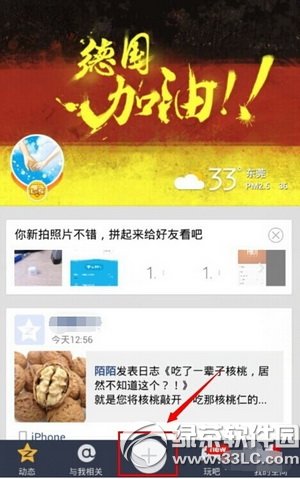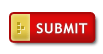萬盛學電腦網 >> 圖文處理 >> Coreldraw教程 >> CorelDRAW特色濾鏡介紹
CorelDRAW特色濾鏡介紹
圖像處理領域,毋庸置疑Photoshop(以下簡稱PS)乃當世王者,論綜合實力無出其右者。不過其濾鏡在對位圖的處理方面,筆者卻認為 CorelDRAW亦敢稱雄。PS自帶的經典濾鏡,CorelDRAW幾乎全攬,甚至連許多PS外掛濾鏡才擁有的功能,CorelDRAW亦手到擒來。下面咱們就來一起領略一下CorelDRAW的特色濾鏡Show。
啟動CorelDRAW(以下簡稱CD,筆者以10.0版本為例),新建一個文件並選擇“文件”菜單下的“導入”命令,導入一張位圖圖片並選中它。
提示:本文的操作本應直接啟動CD套件中的Corel PHOTO-PAINT進行,考慮到讀者朋友可能未安裝此套件,故直接在CD中進行。
★卷頁效果
卷頁效果在PS中需通過外掛濾鏡KPT等才能完成。選中剛剛導入的位圖圖片,點選菜單命令“位圖→三維效果→卷頁”,彈出“卷頁”屬性設置對話框(注:點擊該對話框左下方的眼睛圖標,可預覽效果),如圖1所示,讀者可自行調試選擇。設置完成後按下確定,源圖與效果對比圖如圖2所示。

圖1 調整“卷頁”屬性

圖2 卷頁效果圖
★令人叫絕的“素描盤”
與PS的素描相比,CD的此項濾鏡可調節性更大,細節更精致。點選菜單命令“位圖→藝術筆觸→素描盤”,彈出如圖3所示的控制面板,建議將樣式選為“精細”。設置完成後按下確定,效果如圖4所示。

圖3 調整“素描盤”屬性
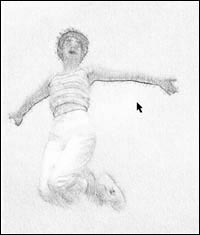
圖4 素描效果圖
★編織效果
點選菜單命令“位圖→創造性→編織”,彈出“編織”屬性設置對話框,如圖5所示。在樣式欄裡有不同樣式可供選擇,讀者可逐一調試;大小一欄建議將數值調得稍小一些,效果更直觀;值得提醒的是如果你進行了旋轉設置,可能會影響效果比較,如果第一次使用建議保持默認值“0”。效果如圖6所示。
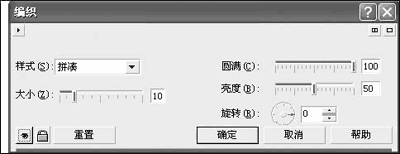
圖5 調整“編織”屬性
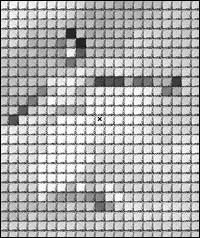
圖6 編織效果圖
★微粒效果
點選菜單命令“位圖→創造性→微粒”,同樣在彈出的屬性設置對話框中進行相關設置。效果如圖7所示。相信這種效果能為你在照片處理方面增加不少情趣。

圖7 微粒效果圖
★雪花飄飄效果
在筆者看來,菜單命令裡“位圖→創造性→氣候”是一個最有趣的效果。點選後進行如圖8所示的屬性設置對話框,可以看到有“雨、雪、霧”三種氣候可以添加在圖片中,效果如圖9所示。
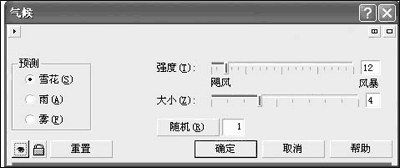
圖8 調整“氣候”屬性

圖9 雪花飄飄效果圖
★馬賽克效果
這裡的馬賽克不是一般的馬賽克效果,效果如圖10所示。漂亮吧,你可以選取菜單命令“位圖→創造性→馬賽克”,具體參數大家可以自行調整。

圖10 馬賽克效果圖
以上只是筆者精選的幾種CD特色濾鏡效果,對CD濾鏡有興趣的朋友不妨繼續深入研究一下。